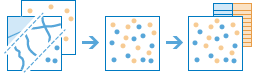| Etiqueta | Explicación | Tipo de datos |
Capa de entrada | Las entidades de punto, línea o poligonales o la tabla que se fusionarán con la capa de fusión. | Record Set |
Capa de fusión | Las entidades de punto, línea o poligonales o la tabla que se fusionarán con la capa de entrada. La capa de fusión debe contener el mismo tipo de entidades y tipo de tiempo que la capa de entrada. | Record Set |
Nombre de salida | El nombre del servicio de entidades de salida. | String |
Atributos de fusión
(Opcional) | Una lista de valores que describe cómo se deben modificar los campos de la capa de fusión y cómo se deben hacer coincidir con los campos de la capa de entrada. Todos los campos de la capa de entrada se escribirán en la capa de salida. Si no se define ningún atributo de fusión, todos los campos de la capa de fusión se escribirán en la capa de salida. Si un campo existe en una capa, pero no en la otra, la capa de salida seguirá conteniendo dos campos. El campo de salida contendrá valores nulos para las entidades de entrada que no tenían el campo. Por ejemplo, si la capa de entrada contiene un campo denominado TYPE, pero la capa de fusión no contiene TYPE, la salida contendrá TYPE, pero sus valores serán nulos para todas las entidades copiadas de la capa de fusión. Es posible controlar cómo se escriben los campos de la capa de fusión en la capa de salida con los siguientes tipos de fusión:
| Value Table |
Almacenamiento de datos
(Opcional) | Especifica el ArcGIS Data Store en el que se guardará la salida. El valor predeterminado es Big data store espaciotemporal. Todos los resultados almacenados en un big data store espaciotemporal se almacenarán en WGS84. Los resultados almacenados en un data store relacional mantendrán su sistema de coordenadas.
| String |
Salida derivada
| Etiqueta | Explicación | Tipo de datos |
| Output | La capa de salida que contiene las entidades y los atributos combinados de las capas de entrada y de fusión. | Conjunto de registros |